Instalar e configurar o Windows Terminal
- 01/28/2021
- 2 minutos para ler
-
-
 c
c -
 m
m -
 W
W -
 m
m
-
Instalação
Você pode instalar o Windows Terminal da Microsoft Store.
Se você não tem acesso à Microsoft Store, as compilações são publicadas na página de lançamentos do GitHub. Se você instalar a partir do GitHub, o terminal não irá atualizar automaticamente com novas versões.
primeira execução
após a instalação, quando você abrir o terminal, ele irá começar com o PowerShell como o perfil por omissão na página aberta.

Dynamic profiles
o terminal irá criar automaticamente perfis para si se tiver distros WSL ou várias versões de PowerShell instaladas. Saiba mais sobre perfis dinâmicos na página de perfis dinâmicos.
Abra uma nova página
poderá abrir uma nova página do perfil por omissão, carregando em Ctrl+Shift+T ou seleccionando o botão + (Mais). Para abrir um perfil diferente, seleccione a (seta) ao lado do botão + para abrir o menu. A partir daí, você pode selecionar qual perfil abrir.
invoque a paleta de comandos
Pode invocar a maioria das funcionalidades do Windows Terminal através da paleta de comandos. A combinação de teclas por omissão para invocá-la é Ctrl+Shift+P.
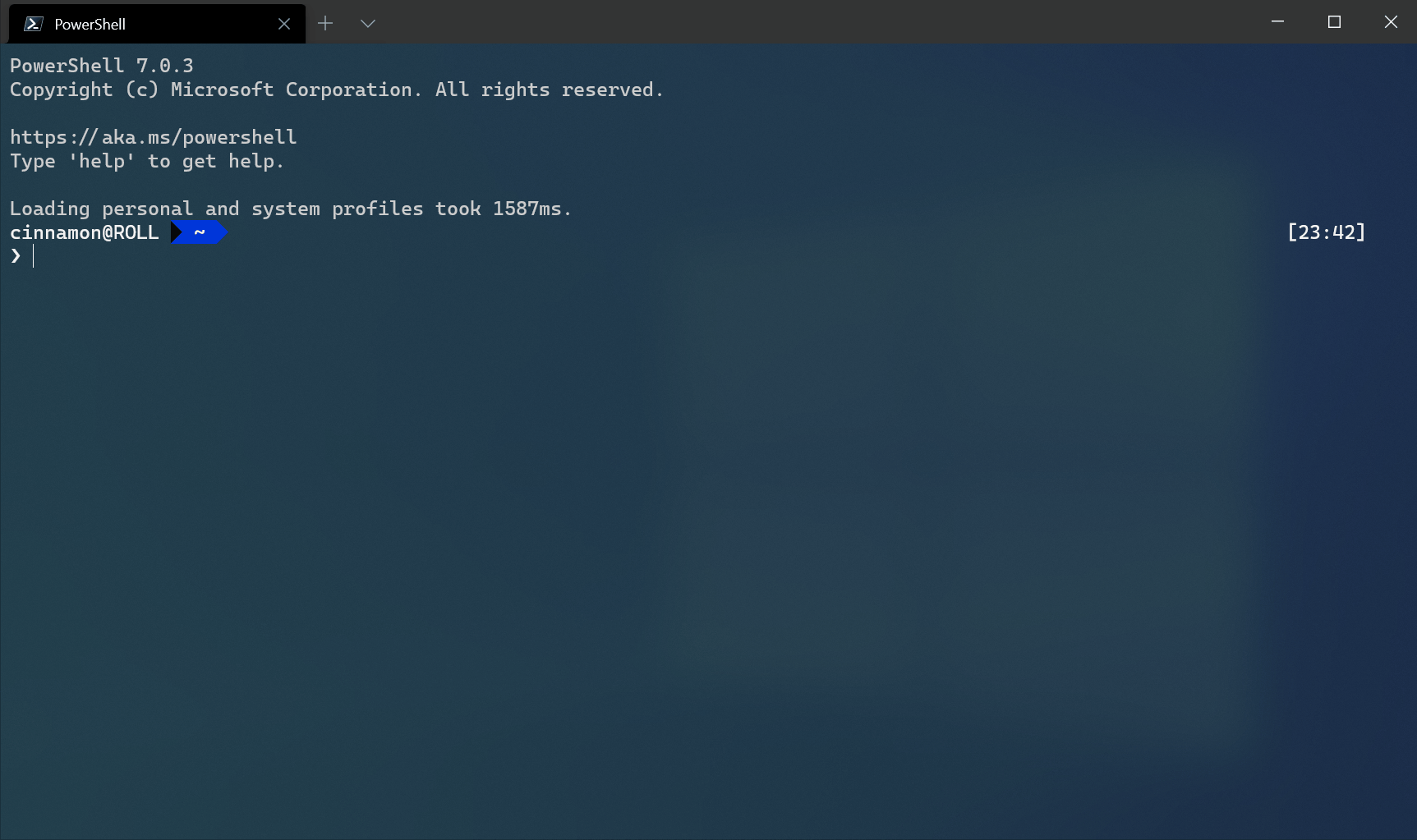
Abra uma nova área
pode executar várias conchas lado a lado usando painéis. Para abrir uma área, poderá usar Alt+Shift++ para uma área vertical ou Alt+Shift+- para uma horizontal. Você também pode usar Alt+Shift+D para abrir uma área duplicada do seu perfil focado. Saiba mais sobre panes na página Panes.
configuração
para personalizar a configuração do seu Terminal do Windows, seleccione a configuração no menu. Isto irá abrir o ficheiro settings.json no seu editor de texto por omissão. (O editor de texto predefinido é definido na configuração do Windows.)
o terminal suporta personalização das propriedades globais que afectam toda a aplicação, propriedades do perfil que afectam as configurações de cada perfil e acções que lhe permitem interagir com o terminal usando o seu teclado ou a paleta de comandos.
Tip
pode também usar a configuração UI para configurar as suas opções se estiver a usar a antevisão do Terminal do Windows. Você pode aprender como abrir a interface de configuração na página de ações.
argumentos da linha de comandos
pode lançar o terminal numa configuração específica usando argumentos da linha de comandos. Estes argumentos permitem-lhe abrir o terminal com páginas e painéis específicos com configuração personalizada do perfil. Saiba mais sobre os argumentos da linha de comandos na página de argumentos da linha de comandos.
Leave a Reply